表のスタイルを適用するには
Section 1 表の挿入と編集
最終更新日時:2023/04/03 16:24:54
PowerPoint for
iPhoneで画面下部の [表のスタイル]をタップするか、画面右上の
[表のスタイル]をタップするか、画面右上の![]() [編集]をタップするか、画面右下の
[編集]をタップするか、画面右下の![]() をタップして[表]メニューの[表のスタイル]一覧から適用したいスタイルをタップします。シンプルな表にしたい場合は、一覧から[ドキュメントに最適なスタイル]の左端列のスタイルを選択するとOKです。左上が罫線なし、その下が罫線ありの表になります。
をタップして[表]メニューの[表のスタイル]一覧から適用したいスタイルをタップします。シンプルな表にしたい場合は、一覧から[ドキュメントに最適なスタイル]の左端列のスタイルを選択するとOKです。左上が罫線なし、その下が罫線ありの表になります。
表のスタイルをすばやく変更する
- 表を選択し、画面下部の
 [表のスタイル]をタップします。
[表のスタイル]をタップします。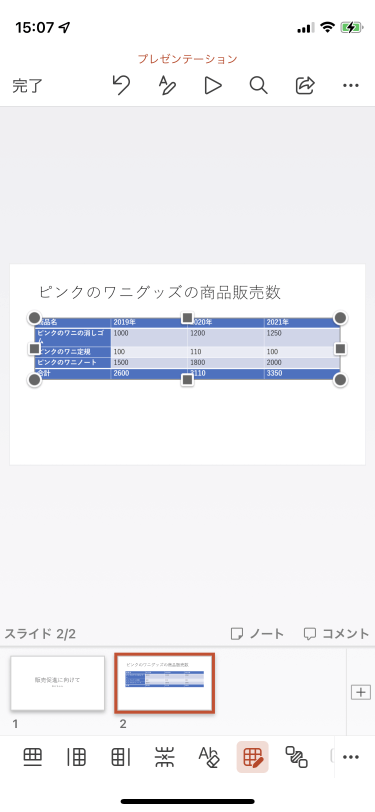
- ギャラリー内のスタイル一覧から適用したいスタイルを選択します。
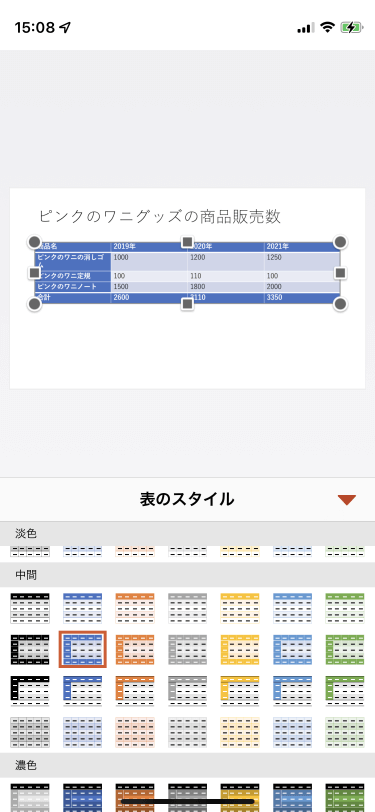
- 表のスタイルが変更されました。
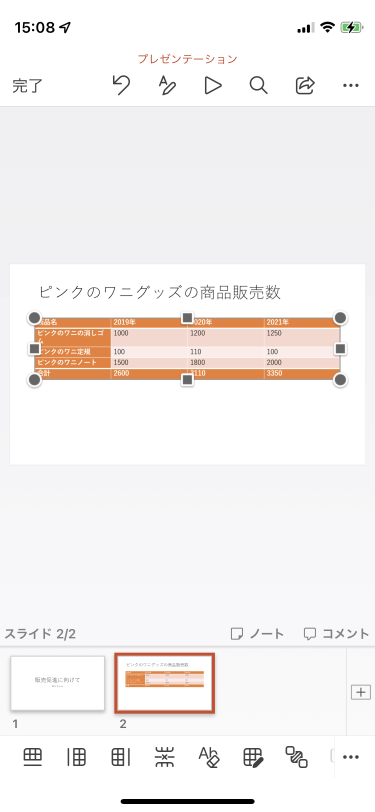
メニューコマンドから選択する
- 画面右上の
 [編集]をタップするか、画面右下の
[編集]をタップするか、画面右下の をタップします。
をタップします。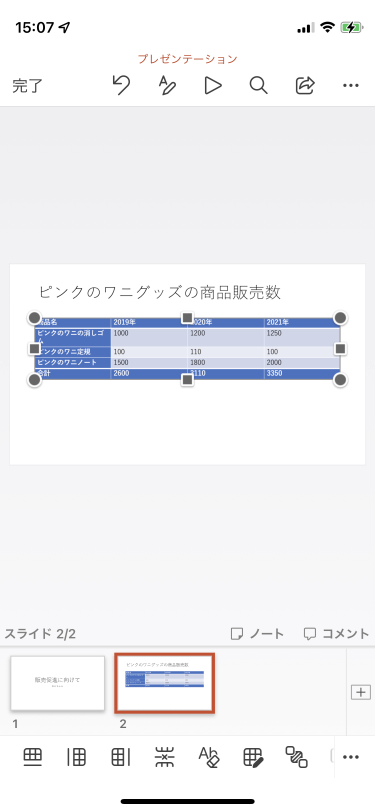
- [表]メニューの[表のスタイル]をタップします。
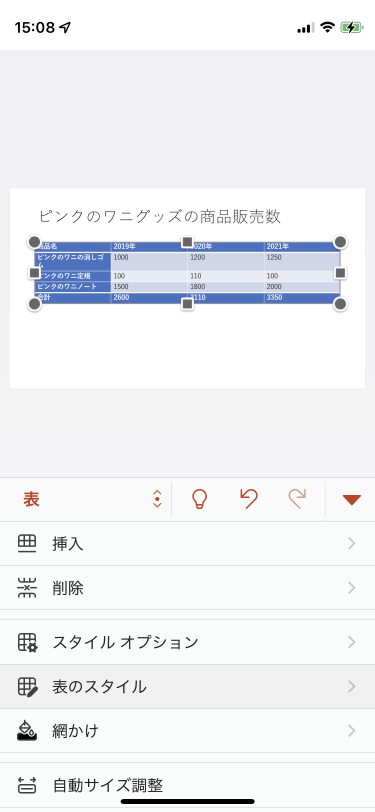
- ギャラリー内のスタイル一覧から適用したいスタイルを選択します。
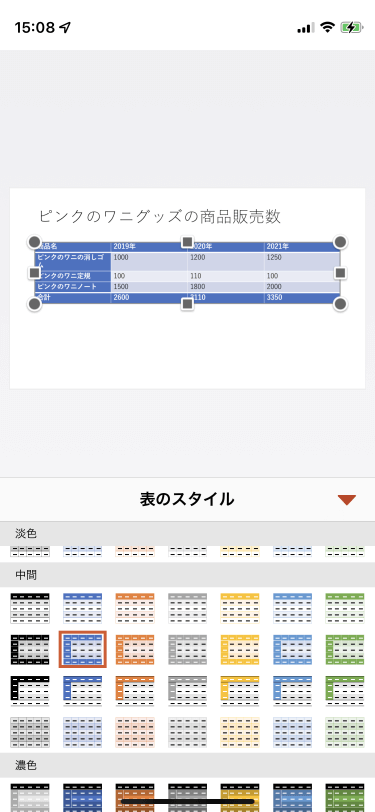
- 表のスタイルが変更されました。
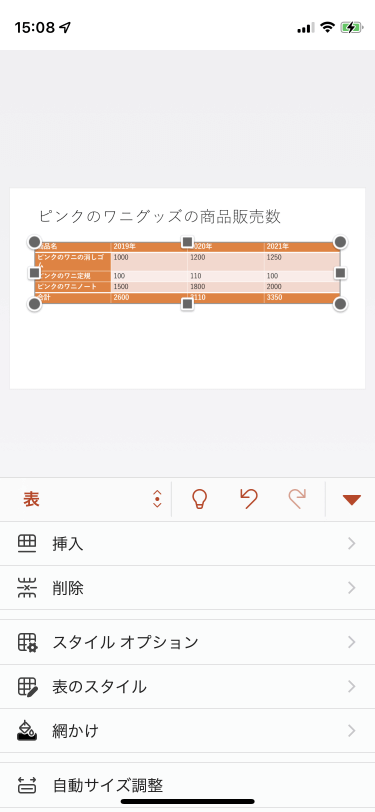
備考
表のスタイルをクリアにするには、一覧から[ドキュメントに最適なスタイル]の左端列のスタイルを選択するとOKです。左上が罫線なし、その下が罫線ありの表になります。
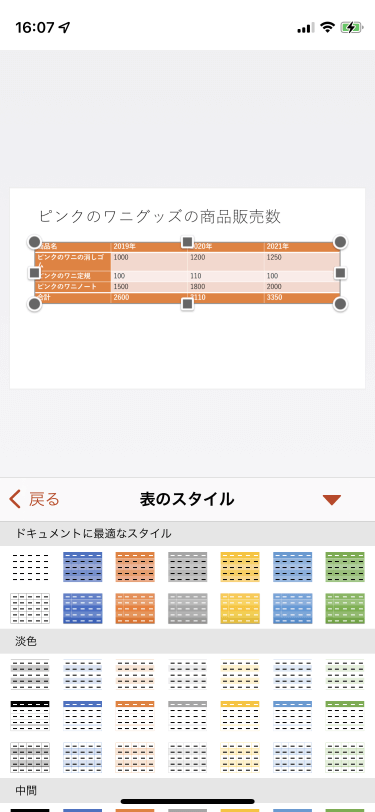
※執筆環境:PowerPoint for iPhone バージョン 2.59.1
スポンサーリンク
INDEX

